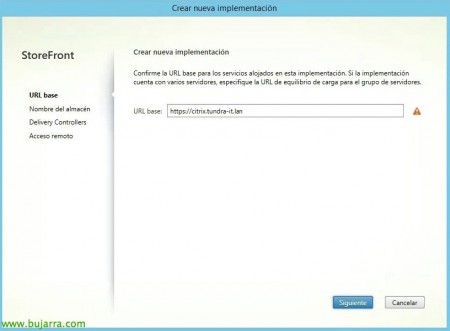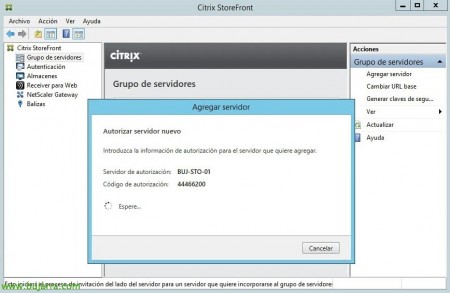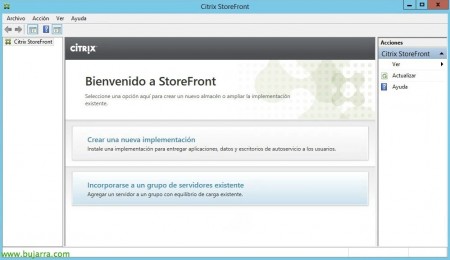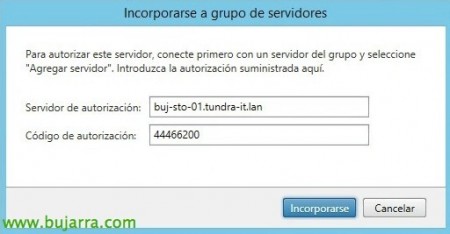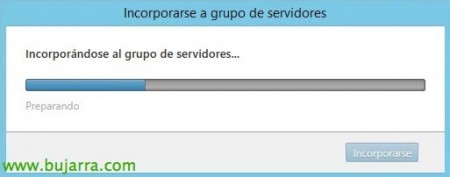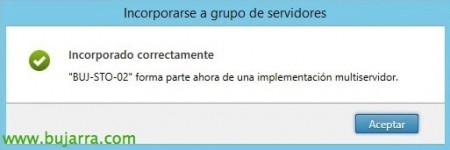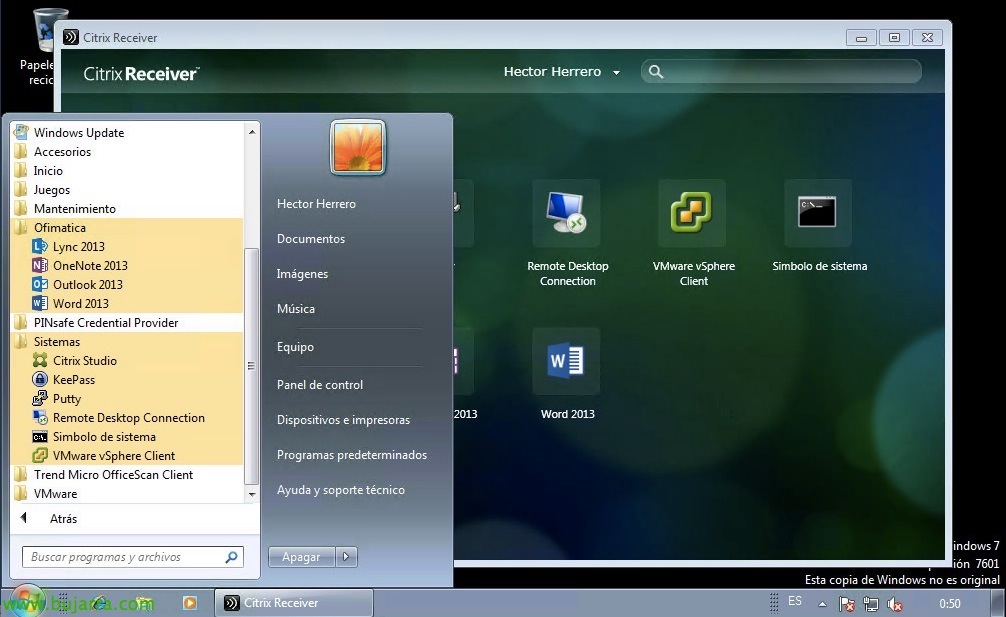Citrix StoreFront HA用サーバープール
Citrix環境に高可用性を提供したい場合, このドキュメントでは、StoreFrontサーバーレベルでそれを行う方法について説明します 2.5, ここで、同じ構成を持つ 2 つのサーバーのグループを作成します, 後で、他の代替手段を使用して、それらへのアクセスのバランスを構成します.
StoreFrontサーバーを高可用性にすることが重要です (HA または高可用性) それがなければ, お客様は、XenDesktopまたはXenAppのデスクトップまたはアプリケーションの仮想インフラストラクチャに接続することはできません. StoreFrontサーバーはすでに稼働しており、2番目のサーバーを追加します, サーバー・プールの作成, その瞬間から、StoreFrontの1つに取り組み、変更した構成を残りのサーバーに反映します. お客様がどちらか一方に不明瞭に接続するために、NetScalerの負荷分散によって提供されるバランシング方法を使用します, Microsoft NLBを使用します, DNSを使用したラウンドロビン… 論理的には、DBはCitrixにとって非常に重要な要素であり、高可用性を確保する必要があります, NetScalerなどのその他の要素, コント ローラー…
環境のベースURLは、クライアントのアクセスに使用する名前であることに留意する必要があります, 証明書をお渡しします (内部でSSLを使用する場合) 両方のStoreFrontのIISに正常にインストールされたサイトの.
すでにインストールした最初のサーバーから, コンソールから “Citrix StoreFronの” クリックします “サーバーを追加”, 参加するサーバーに入力するための認証情報をメモしておきます.
2 番目のサーバーから, バイナリのインストールが完了するとすぐに, 管理コンソールを開き、をクリックします “既存のサーバー・プールへの参加”.
最初のサーバーの名前と認証コードを入力します, クリック “接続”,
… 数秒待ちます…
“受け入れる”,
そして最後に、構成を受け取るのを待ちます, StoreFrontサーバーが正しく同期されていることをコンソールで確認します, 好ましく, 常にサーバーの1つから作業し、必要な変更を適用した後、をクリックします “変更の反映”.